电脑安全大话题层层深入保平安
《电脑爱好者》编辑部
在电脑安全,也就是我们前面提到的,主要是信息安全上有两个要防范的方向,即信息丢失和信息泄露。对前者来说,硬件级问题造成的数据丢失事故一般用户难以处理,例如移动存储设备丢失、损坏,电脑存储设备故障等,所以最佳解决方法当然是备份和同步,让重要信息随时拥有“分身”。而后者则是指的一些比较特殊的数据信息,其价值常常就在于隐秘性和独特性,例如一些家庭的个人信息、财务信息,商业上的客户信息、投资者信息等。这些数据一旦被人偷窥甚至截取,抑或是被别人掌控的话,不光信息价值会大打折扣,还会带来不少麻烦(图1),因此要减少其暴露在各种场合下的机会。

比較有趣的是,大家会发现,其实两种防范的方向多少有点矛盾:防止数据丢失的最佳方式就是多点存储,大量备份;而防止敏感信息泄露的方式则是集中存储,减少存储渠道。那么有没有办法解决两者的矛盾呢?其实也是有的,那就是加密,让别人无法解除信息、无法截取信息、无法识读信息。在实际运用中,这也是最适合的电脑安全防护方式,那么对普通用户来说,是否有办法实施这些措施呢?其实在普通的电脑和操作系统、网络服务等方面,已经为我们准备了很多相应的选项,只待用户去启用。
文件加密
在很多时候,电脑的开放是无可奈何的事情,比如家用电脑或办公室的共用电脑、数码设备、移动存储设备等都不得不与人分享,并且需要开放存储等权限,不可能避免别人触及自己的文件信息。在这样的情况下,用户最容易做到的信息保护措施就是对文件/文件夹加密,对普通用户来说,比较容易做到的有如下几种方式。
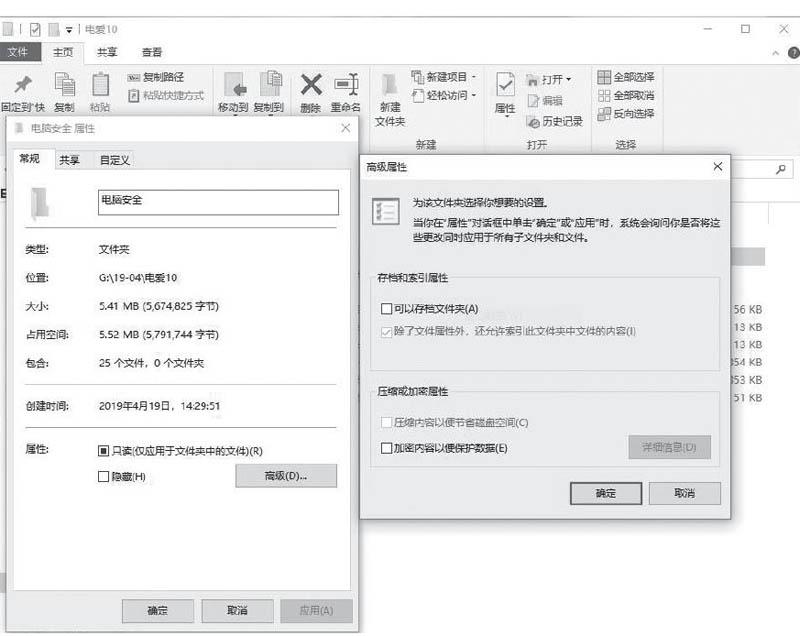
●Windows自带
在Windows操作系统中自带对文件和文件夹的加密功能,只要右键点击想要加密的内容,选择“属性一高级”就可以看到“加密内容以保护数据”的选项(图2)。需要注意的是,在加密文件的时候,考虑到开启文件时的副本问题,Windows会默认使用父文件夹全部加密(图3),如没有这种打算,一定要注意选择,否则可能加密一些非必要文件,造成麻烦。
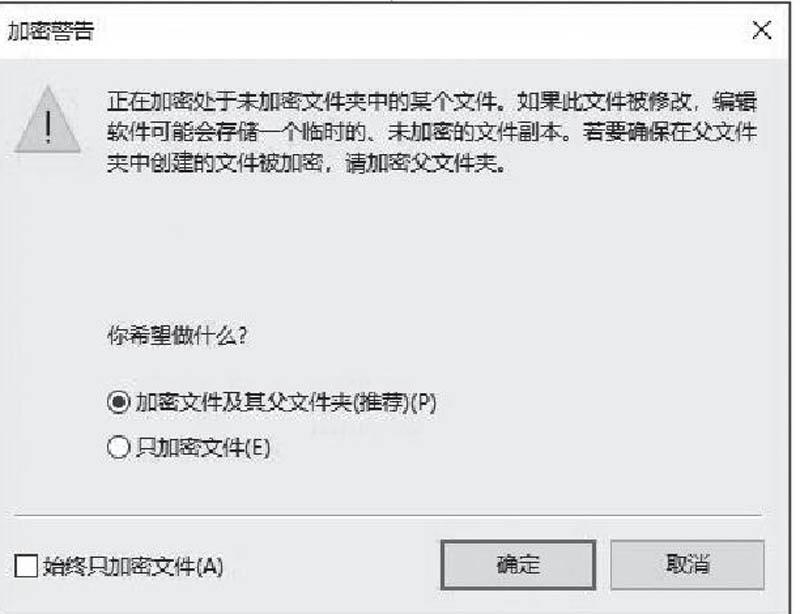

将文件或文件夹加密后,只有在本机以相应账号登录才能正常使用,即使文件被窃取或以其他账号登录打开都无法正常使用。这一方式虽然对加密用户来说使用非常方便,每次开启无需输入密码,但也造成加密文件没有移动和共享能力,即使是加密用户,一旦重装操作系统、转移平台等,即使使用相同的登录名、Windows账号,都无法直接使用文件(图4),因此最好在加密后马上备份相应的加密脚本,以防电脑出现故障,需要重装系统。
●压缩软件
由于压缩软件是普通用户电脑中必备的应用软件,所以使用压缩文件进行文件存储同时加密是很常见的做法。目前最常见的压缩软件WinRAR和7-Zip均支持压缩和加密功能,而且各有特色。
WinRAR用户可在右键菜单中选择“添加到压缩文件”,在“高级”页面下,选择“设置密码”即可。它不仅能设置密码,而且还支持隐藏文件名(图5),即点击压缩文件后仅跳出密码输入窗口,必须输入密码后才能看到目录结构和文件名,保护更加充分。
而在7-Zip的加密选项中,可选目前民用级别最强的标准之一,即AES 256,而且其加密选项就位于压缩主界面中,且同样支持文件名加密(图6)。很明显,作为很多商用软件的选择,7-Zip在对加密的重视程度上是超过WinRAR的。
小知识:
AES 256
AES的全称为AdvancedEncryption Standard(高级加密标准),叉称Rijndael加密法,是美国联邦政府采用的一种区块加密标准。它同时也被全世界很多国家和地区、各种领域所承认和使用,已成为对称密钥加密中最流行的算法之一,也是公认的较为安全的对称加密算法。
AES在软件及硬件上都能快速地加解密,且只需要很少的存储器。目前比较常见的AES128和AES 256指的是密钥长度不同,分别是128bits和256bits,对应的加密处理次数不同,分别是10轮和14轮,后者的强度高于前者。其实AES 128已经极难破解,AES256则更加安全,几乎不可能被一般黑客破解。
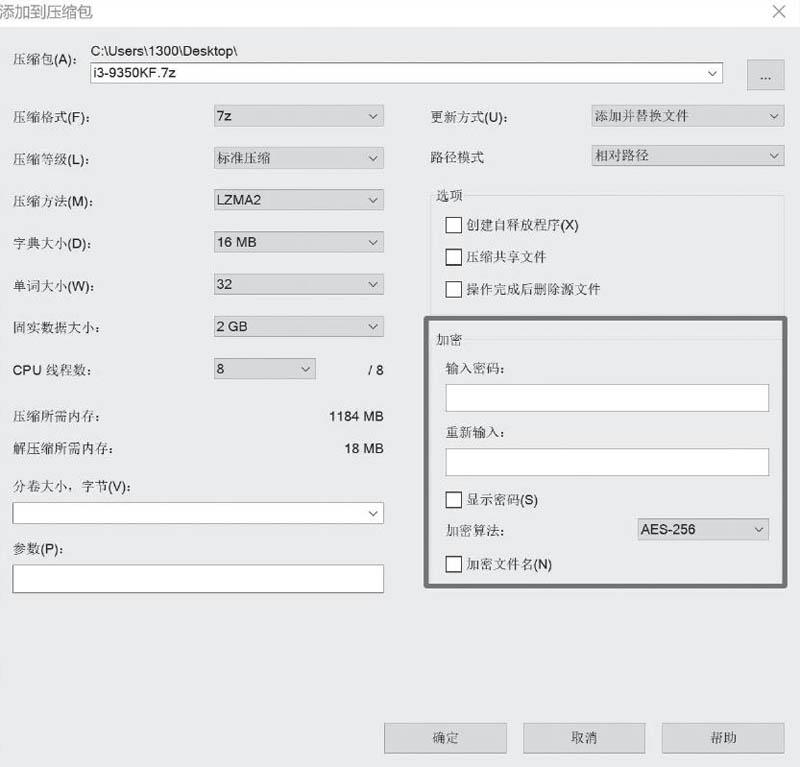
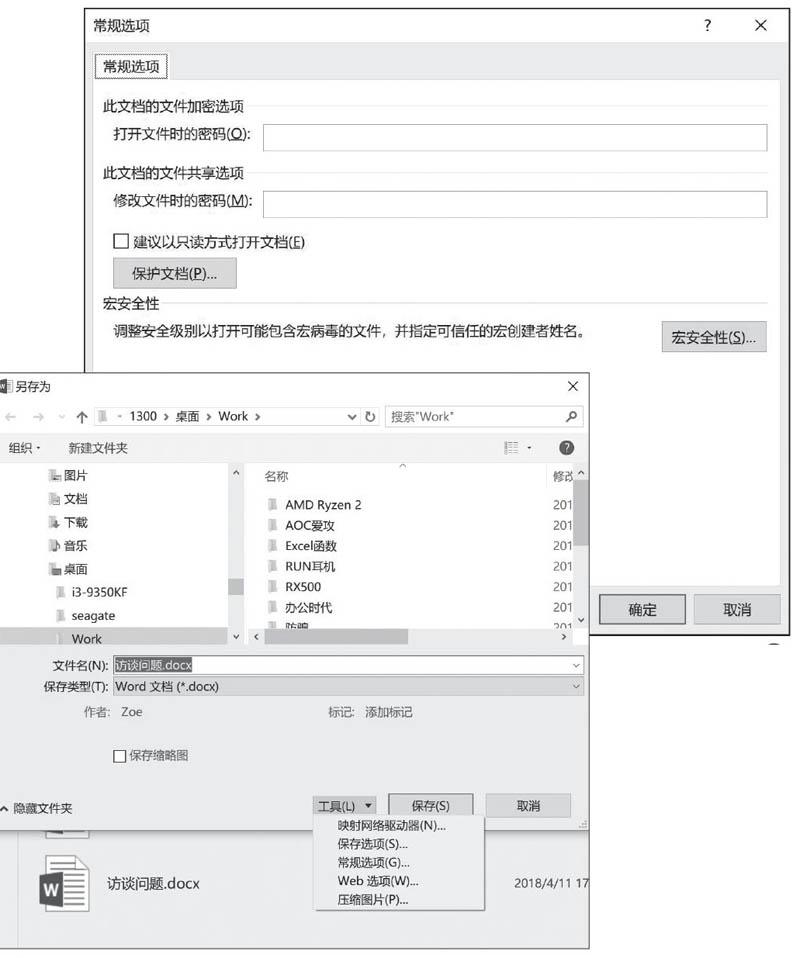
●办公文件
一般用户产出的主要知识产权文件就是Word、Excel、PPT等办公软件生成的文件,这些文件一般都自带加密功能,只需要在生成的时候进行相应的处理即可。例如在Word 365中,选择将文件“另存为”,在另存界面中点击“工具一常规选项”(图7),即可开启密码设置界面。在这一界面中可以设置多种密码,防止其他人打开或修改文档(图8)。
此外如PDF、Flash等文件,同样可以在生成时进行保护,不仅是防止他人获得信息或非法使用,还可以保护其中的一些图片、动画等组件不被剽窃。
系统权限
对电脑开启各种不同的使用权限,不仅可以保护其上的文件内容,还可以防止误删除、下载病毒等一些妨碍电脑安全的情况。而电脑的使用权限从基于硬件开机的BIOS密码到操作系统功能开放程度的Windows权限等,有多种不同的选择。
●Windows权限
在Windows自带的加密功能中,系统账号、权限是很主要的认证方式。对于不止一个人使用的电脑,开启多个不同权限的账号,设置不同的账户,对文件、文件夹、注册表等的访问能力是很好的保护方式。此外Windows10还支持多种方式登录,也可以用来作为不同用户的识别和登录途径。
一般来说,我们只需要根据系统设置管理员(Administrators)和访客(Guest)两种权限的用户(图9),并分别为敏感文件设置不同的读写权限即可(图10)。不过对一些用户比较复杂的电脑,还可以直接为不同的用户设置独立的权限,这一操作比较复杂,也较少用到,这里就不赘述了。针对一些用户构成比较复杂的电脑,例如电教教室中的演示电脑等,最好将注册表、USB接口、上网等组件和功能也设置权限。
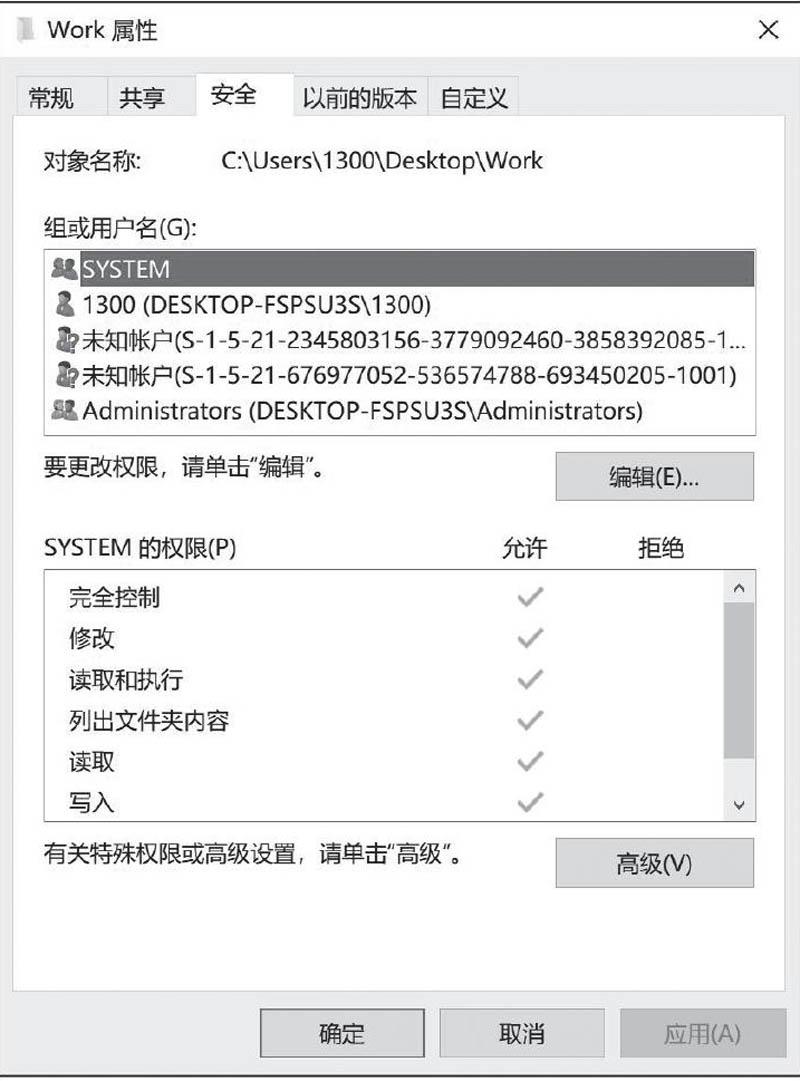
●BIOS权BR
通过直接在BIOS中设限,可以让其他人根本无法开机,对电脑的保护作用更强。其设置非常简单,一般在主界面或最后一个页面中,注意很多BIOS实际上是有三个密码项目,分别是UserPassword、Administrator(或Supervisor) Password、BootPassword(图11),前两者主要是针对BIOS访问权限的,分别只能查看BIOS设置和允许进行修改,而后者才是启动密码。设置了Boot Password后会在启动至BIOS引导时就要求用户输入密码,正确才能继续启动过程。
需要注意的是,BIOS设置的启动密码虽然可以让未授权用户完全无法进入硬件引导过程,但也可以通过硬件层面直接绕过,比如拔掉电池强制清除BIOS,或者干脆卸除硬盘进行窃密。因此这一方式必须与其他防护方式配合使用.例如锁住机箱、文件加密等。
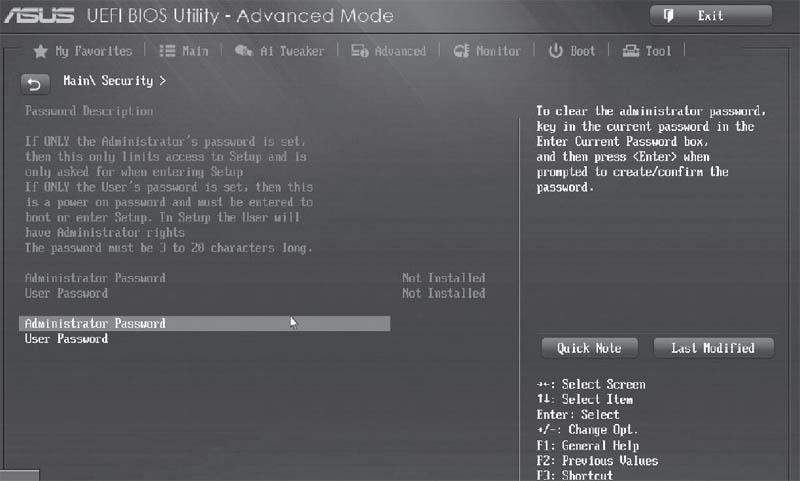
●存储盘加密
在文件与文件夹的更上一层,我们还可以直接对存储盘进行加密,最常见的是闪存盘与移动硬盘,很多品牌都会直接提供加密工具,仅需要简单设置,就能将存储空间完全“锁”住。目前很多相关的加密工具已经可以支持AES算法,有些甚至达到AES 256,安全性极高(图12)。但设置时也要非常小心,因为一些厂商表示用户加密后连返厂都是无法破解的,厂商能做的也只是将密码和数据一起“抹除”。

●虚拟系统
加密并不是一劳永逸的,设置的密码安全性再高,如果直接被窃取了密码的话,黑客同样可以对用户的文件进行任意处理。而窃取密码最常见的就是种植木马,通过记录用户的输入或软件的反应,即可直接得到密码。那么,如果必须运行一些比较可疑的程序又该怎么办呢?最简单的办法就是将其与带有各种用户、密码的操作系统分离,建立虚拟系统是比较简单的方式。
Windows10系统自带的虚拟PC工具以及主流处理器自带的虚拟化设置,以及第三方虚拟机程序,我们进行过很多相关的介绍,这里就不再赘述了。需要注意的是,即使是在虚拟系统中,在运行“可疑”程序之前也应该有一定的准备。例如注意其中的浏览器等“不起眼”的应用中,是否启用了自定义ID和密码,因为借助这些ID与密码,黑客同样可以通过分析或不断渗透,来获得更多的用户信息。特别是一些采用邮箱或手机号注册,同时又喜欢使用统一密码的用户(图13),只要被攻破一点,就会造成个人信息的全面丢失。
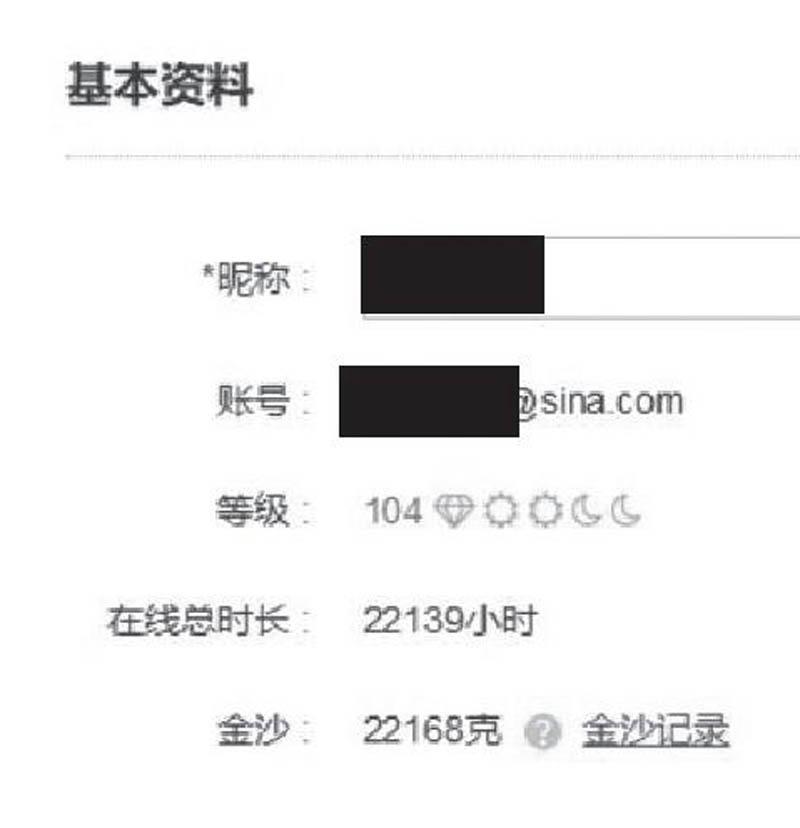
硬件解決方案
大家可能早已习惯了在手机上通过指纹、面孔解锁屏幕或为付款等应用授权。其实在PC上也完全可以实现这些能力,而且处理器中也内置了专门的安全模块,即英特尔的博锐( vPro)技术和AMD的GuardMI技术,虽然其中大部分产品、功能是针对商用系统设计的,但也有很多消费级处理器、消费级电脑同样带有这些功能,且可以对消费级应用提供良好的支持。例如最常见的就是可以更好地使用电脑上的指纹识别系统(图14),将其纳入整体应用和安全体系内。

